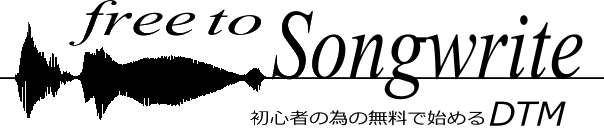【ミキシング基礎】オートメーションの設定の仕方と活用方法
DAWで挿入したプラグインやミキサーのパラメーター等を曲の進行に合わせて自動的に変化させられるオートメーションの機能は非常に便利で、ミキシングの凝った作り込みも可能になります。オートメションを設定して書き込む方法と使い方の例を紹介します。

DAWのオートメーションとは
DAWのオートメーションでは、対象のトラックにコントロール用のサブトラックを作成し、パラメータの変化をシーケンスとしてグラフィックに書き込むことによってコントロールします。
オートメーションの対象となるパラメーターは、ミキサーのプロパティ(ボリューム・パン・センドレベル)やそのトラックに挿入されているプラグインのパラメーター、それにMIDIラーンの機能があるプラグインなら、ピッチベンド等のMIDIデータです。
つまり、オートメーションを使えば曲の途中で特定の楽器のボリュームを変えたり、音色を変化させたりできる訳です。使い方の例は後半で書きますが、目的としては曲の進行に従って変化する楽器の構成に合わせてバランスを調整したり、部分的に音色を変えて印象を変えたりする事等が挙げられます。
パラメーターのシーケンス(カーブシーケンスと言います)を書き込む方法には、手動で変化を示す線を操作して書き込む方法とリアルタイムで実際にパラメータを動かしてレコーディングする方法が有りますが、個人的にはリアルタイムでレコーディングするのは少し難しく感じます。
設定の仕方
オートメーション用のサブトラックを作成し、カーブシーケンスを書き込む方法を、いつもの様にPodium freeとTracktion の例で説明します。
Podium freeの場合
Podium freeの場合はオートメーションのパラメーターを設定すると自動的にシーケンスイベントが挿入されたサブトラックが作成されますので、そのシーケンスイベントにカーブエディターでシーケンスを書き込むかリアルタイムでレコーディングします。
オートメーションするパラメーターの選択

Podium freeでオートメーションを設定するには、設定したいトラックを選択し、左のインスペクターのトラックパネル内の挿入されているプラグインの表示の中からオートメーションしたいプラグインを右クリックすると画像の様なメニューが出ます。その中の「Automate Prameter」にマウスのポインターを持ってくると選択出来るパラメーターのリストが出ます。プラグインのパラメターを選択したい場合は更に「VST Parameter」にポインターを持って来て、出てきたリストからクリックして選択します。
センドリターンを設定していて、センドレベルをオートメーションしたい場合は「Send1」を右クリックしてメニューから「Send」を選択します。
レベル(ボリューム)・パンや楽器プラグインのパラメータの場合はトラックヘッダーを右クリックでも出来ます。

オートメーションするパラメーターを設定すると上の画像の様にサブトラックが作成され、シーケンスイベントが挿入されています。このシーケンスイベントは通常と同じく、長さを変えたり、コピー・ペースト等の操作が行なえます。
シーケンスの書き込み
リアルタイムでレコーディングしてカーブシーケンスを書き込むには下の画像に赤で示した、オートメーショントラックの「R」のボタンと下の方にある「●(Record)」のボタンを押した状態で、再生しながらパラメーターを操作するとその値がレコーディングされます。

カーブエディターで書き込むには、まずシーケンスイベントをダブルクリックしてカーブエディターのエディターウインドウを開きます。

ダブルクリックすると画像の赤丸で示した様な点が作成されます。この点はデフォルトで「Line point」として作成され、ドラッグで動かすと折れ線グラフの様な線が作成できます。
点を右クリックしてメニューから「Convert to Bar Points」や「Convert to Spline Points」を選択してLine pointからBar PointやSpline Pointに変更できます。
Bar pointでは操作している点から右の点まで水平線になって段差ができます。
Spline Pointでは曲線が作成出来ます。Spline Pointに変更して点からドラッグすると画像の黄色で示した様な棒が引っ張り出せます。この棒の長さと傾きで曲線を作ります。
S字カーブにするには、その部分の両側の点をSpline Pointにする必要が有ります。画像では左端と次の点(黄色の印をした点)がSpline Pointになっていますので左端から黄色の印の点までがS字カーブでそこから次の点までの区間は山なりのカーブになっています。
複数選択や全て選択はノートエディターと同じ様に出来ます。
Podium freeでは、レベルやセンドのオートメーションで設定される値は、トラックヘッダーやミキサーに元々あるスライドコントロールで調整されるオリジナルの値の修正値となり、オフ~オリジナルの値(スライドコントロールで設定した値)-0dBの間で設定されます。ですから、カーブシーケンスを書き込んだ後でも元のスライドコントロールで全体の強弱は調整出来ます。
Tracktion の場合
(2019.4.1追記 Tracktion7の新機能の「オートメーションパターン」についての説明を追加しました。それ以外はTracktion6・7共通です。)

Traction でオートメーションは、各トラックの右上にある「A」または「+」のボタンを使います。
Aボタンからの操作では画像の青い線の様にトラックに重なってパラメーター曲線が表示され、+を押すとトラックの下に赤い枠で表示されているサブトラックが作成されますので、サブトラックのAボタンからオートメーションを適用するパラメーターを選択します。
パラメーターの選択
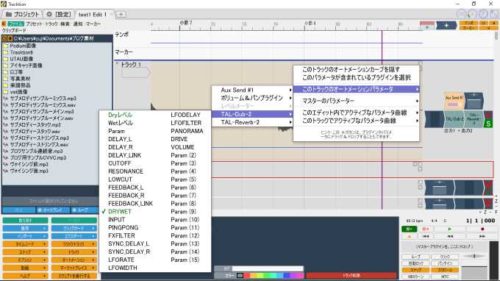
Aボタンを押すと画像の様なメニューが表示されます。「このトラックのオートメーションパラメ-ター」にマウスポインタを持っていくとトラック右のプラグイントレーに挿入されているプラグインのリストが出ます。更にリストの中からオートメーションしたいプラグインにマウスポインタを待っていくとそのプラグインのパラメ-ターのリストが出ますので、クリックして選択します。画像で「DRYWET」にレ点が入って字が緑になっているのは、既にこのパラメーターのオートメーションが作成されている為です。
1つのトラックに複数のオートメーションパラメ-ターがを設定する事が出来ますが、表示されるのは1つのパラメーター曲線だけです。その場合表示するパラメータは同じAボタンメニューの「このトラックでアクティブなパラメーター曲線」から選択して切り替えられます。
オートメーションの書き込み
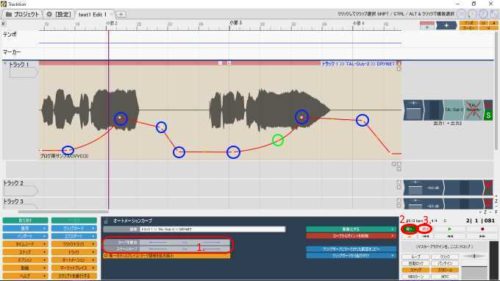
パラメ-ターを選択すると最初は真っ直ぐなパラメーター曲線が表示されていると思います。このパラメーター曲線をクリックして選択状態にすると赤色に変わり下のプロパティエリアにパラメーター曲線のプロパティが表示されます。
パラメーター曲線を書き込むには線上でダブルクリックすると画像の青丸のような点が作成されますのでこの点をドラッグで動かして設定します。
曲線にするには、画像では見え難いですが白い点から白い点までの中間に、緑の丸で示した位置に黄色い点がありますので、これをドラッグして動かします。
書き込んだパラメーター曲線を確認するにはマスターエリアの「A」と三角のボタン(2.)を押した状態(ボタンが緑色)で再生するとオートメーションが効いた状態で再生されます。
プロパティ曲線のプロパティには「カーブを変位」と「スケールカーブ」(1.)という項目があります。
「カーブを変位」の欄の「drag」という文字をドラッグで左右に動かすとパラメ-ター曲線全体がそのまま上下に移動します。「スケールカーブ」では同じ操作で上下に拡大(下端が固定)されます。
リアルタイムでパラメーターを動かしてレコーディングするには、マスターエリアの「A●」のボタン(3.)を押した状態で再生しながらパラメーターを動かしてレコーディングします。一度書き込んだパラメーター曲線をレコーディングで書き直す時はオートメーション再生のボタン(2.)をオフにして行ってください。
Tracktion でボリューム等をオートメーションすると、直接ボリュームの値そのものがオートメーションの対象になりますので、そのままではPodium freeの様に後から全体の調整はできません。方法は幾つかありますが簡単なのは、「ボリュームとパン」のプラグインをもう一つ挿入する事です。挿入方法は通常のプラグインと同じくプラグインジェネレーターをドラッグして「Tractionのプラグイン」から選択します。
2つになった「ボリュームとパン」はそれぞれ独立して機能しますので、オートメーションのパラメータに設定していない方を操作する事で全体を通しての調整が行えます。
オートメーションパターン(Tracktion 7 新機能)
Tracktion7からはオートメーションカーブの指定した区間を、簡単にサイン波等のパターンに出来る様になりました。
オートメーションパターンを適用するにはまず、インマーカーとアウトマーカーを適用したい区間の始まりと終わりに合わせ、オートメーションカーブを選択してプロパティエリアにオートメーションカーブプロパティを表示させます。
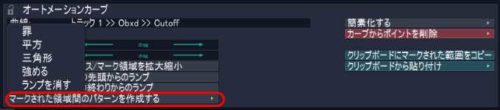
プロパティエリア左下の「マークされた領域間のパターンを作成する」をクリックしメニューからパターンを選択します。日本語訳がちょっと変ですがサイン波・矩形波・三角波・ランプアップ・ランプダウンから選択できます。続けて周期の長さを選択するメニューが出ます。
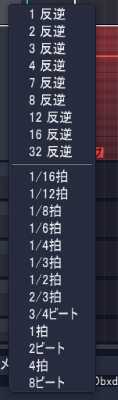
ここも日本語が変ですか上の方の「反逆」となっているのは「反復」の事で指定した区間にパターンが何回入るかという事です。下の方も「拍」と「ビート」の表現が混在していますが全て拍で、1周期の長さが何拍分かという事です。

画像の赤枠を付けた3つで「カーブを変位」と「スケールカーブ」の動作の仕方が変わります。
一番上の「唯一のディスプレイス/マーク領域を拡大縮小」は普通の日本語で言うと「マーク領域のみに変位/スケールを適用」で何も選択していない時と同じ動作ですが違うのは、指定した区間以外は変化しないという事です。
下の2つは先頭か終わりかのどちらかが通常の動作で、調整に対して変化する大きさが逆側へ向かって漸減します。「先頭からのランプ」は先頭の変化が大きく、「終わりからのランプ」が終わりでの変化が大きくなります。
ですからこれらを利用して例えば、
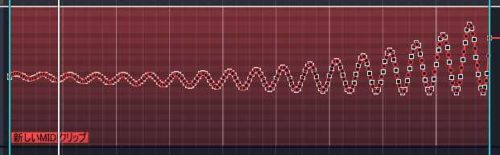
こんな感じの揺らぎの幅が段々大きくなるパターン等も作れます。
オートメーションの使用例
オートメーションは工夫次第で様々な活用方法が考えらると思いますが、幾つか使い方の例を挙げておきます。
ボリュームコントロール
歌ものであればまず中心になるのはボーカルだと思いますが、例えばUTAUではノート毎の音量を調整できますが、モチーフ毎のバランスをとるのは意外と難しいですし、部分々々で楽器の構成も変わってくるでしょうからバックの楽器と合わせてチェックしないと分からない面もあります。ですからボーカルの最適な音量バランスを得るには、ある程度はアレンジができてから、DAWのオートメーションで調整するのが効果的だと思います。
他の楽器でも展開やその時に演奏しているフレーズによって、どの楽器をどれくらい目立たせたいかは、部分々々で変わると思いますのでそれに合わせて変化をつける必要があるかもし知れません。
具体的に言うと、例えばドラムでフィルインの部分は少し上げた方が自然だったりします。この時フィルインの部分を均一に少し上げるだけでも良いのですが、フィルに入った頭で強めにして途中は少し戻って最後にまた少し上がる、という感じにすると全体のバランスもとりやすく、音圧も稼ぎ易かったりします。ドラム以外でもリードやメインリフをとる楽器でそのフレーズの間だけ目立たせたいという時も同様です。
エフェクターを掛ける度合い
ある特定のフレーズだけエフェクター掛けたい、あるいは掛ける深さを変えたい、というケースは割とあるかと思います。その場合はセンドリターンで使ったいるならセンドレベルで、挿入ならエフェクターの「Wet」等のパラメーターをオートメーションする事になります。
細かい使い方で言うと、曲の展開が変わる直前にドラムのスネアやシンバル等の強い音を入れる事があると思います。こういった目立つ強い単独の音にリバーブを強めにかけるというテクニックがあります。アタックから掛けると音がぼやけてしまうので、頭で低めから余韻にかけて右上がりのオートメーションにします。
もう一つ例を挙げると、Tracktio 6の説明に使った画像がそうなのですが、ボーカルの休符やロングトーンに入る前の部分だけロングディレイを掛けるという方法があります。全体に掛けると鬱陶しくなる様な強めのロングディレイでも休符に流せば大丈夫な訳です。モチーフ毎に長めの休符が入る場合なら連続して控えめに使ってもよいですし、区切りとなるフレーズの最後で一か所少し強めに使うのもよいです。
プラグインのパラメーター
シンセやエフェクターのパラメーターをオートメーションで動かして、音質を変化させるという手法です。
割とよくあるのはハイパスフィルターのカットオフ周波数を最初は低めにしておいて、徐々に上げていくというモノです。それによって地味な音から段々と派手な音に変わっていきます。盛り上げていく部分で16分音符の短いシーケンスパターンの繰り返し等でよく使われます。
それ以外でも、このハイパスフィルターの周波数のオートメーションはベースやパッド等広い範囲で使えます。シンセのフィルタエンベロープで代用できる場合もありますが、オートメーションの方が自由度は高いです。
他にはシンセのLFOやモジュレーション系エフェクター等の揺らぎを作るエフェクトで「Rate」つまり揺らぎの速さを変化させるという方法もあります。長めの音符で装飾的な変化として面白い効果が期待できます。
パン
割とシンプルで分かりやすいので、今迄聞いた曲の中でも聞き覚えがあるかと思いますが、何か特定の楽器のパンを左右に動かすというモノです。使いどころを工夫すれば効果的なテクニックだと思います。
最後に
オートメーションの使い方の例は挙げていけばキリがない気もしますが、思いつくまま幾つか挙げてみました。何か参考になれば幸いです。